В iOS 18 на iPhone появилось новое приложение Пароли. Это уже не часть системных настроек, а самостоятельный менеджер паролей. Чтобы перейти на него и перенести данные из сторонних сервисов, раньше нужно было использовать компьютер.
В новой iOS 18.2 появилась возможность переносить пароли на Айфоне без использования компьютера.
restore: расскажет, как это сделать.
Как перенести пароли из других приложение в утилиту Пароли на iPhone
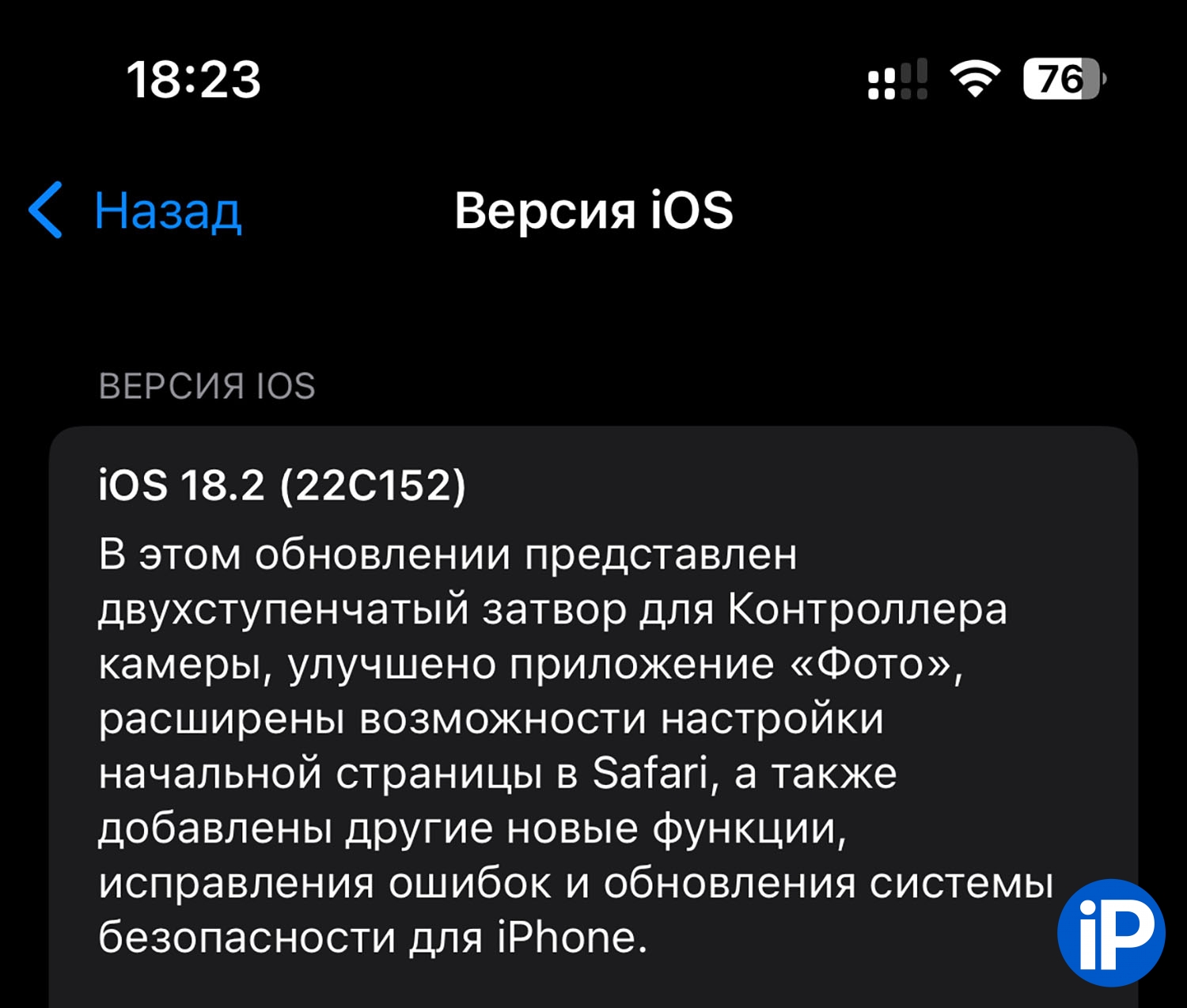
1. Убедитесь, что на iPhone установлена iOS 18.2 или новее. Для этого перейдите в Настройки – Основные – Обновление ПО.
2. Откройте текущий менеджер паролей и экспортируйте данные в формате *.CSV. Например, если используете менеджер паролей от Google, экспортировать данные можно из браузера Chrome.
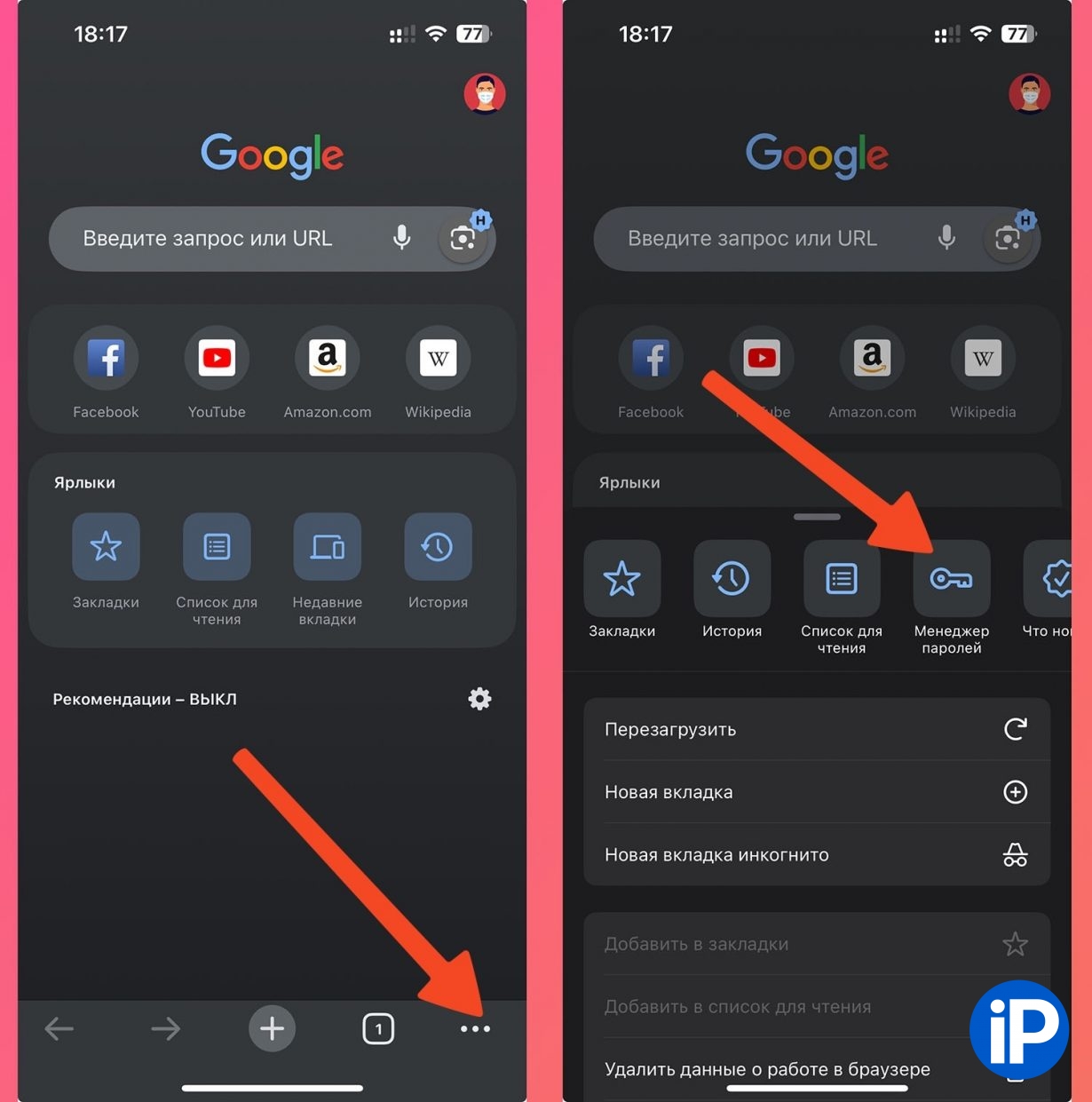
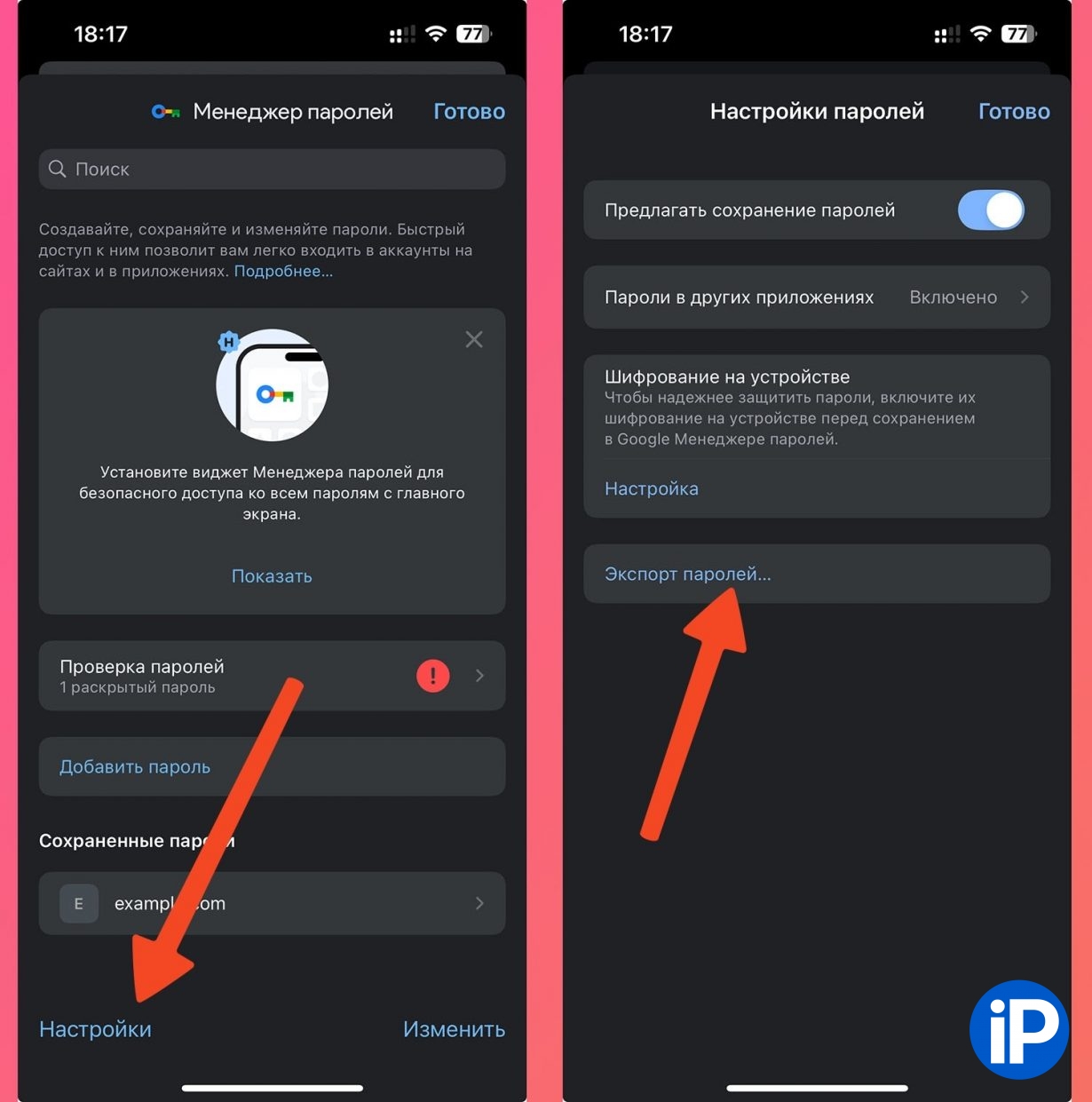
Нажмите три точки – Менеджер паролей, а затем Настройки – Экспорт паролей.
3. Сохраните файл в формате *.CSV на Айфоне. Не рекомендуем отправлять его через мессенджеры, почту или облака. Данные в нем содержатся в открытом виде и могут попасть. чужие руки.
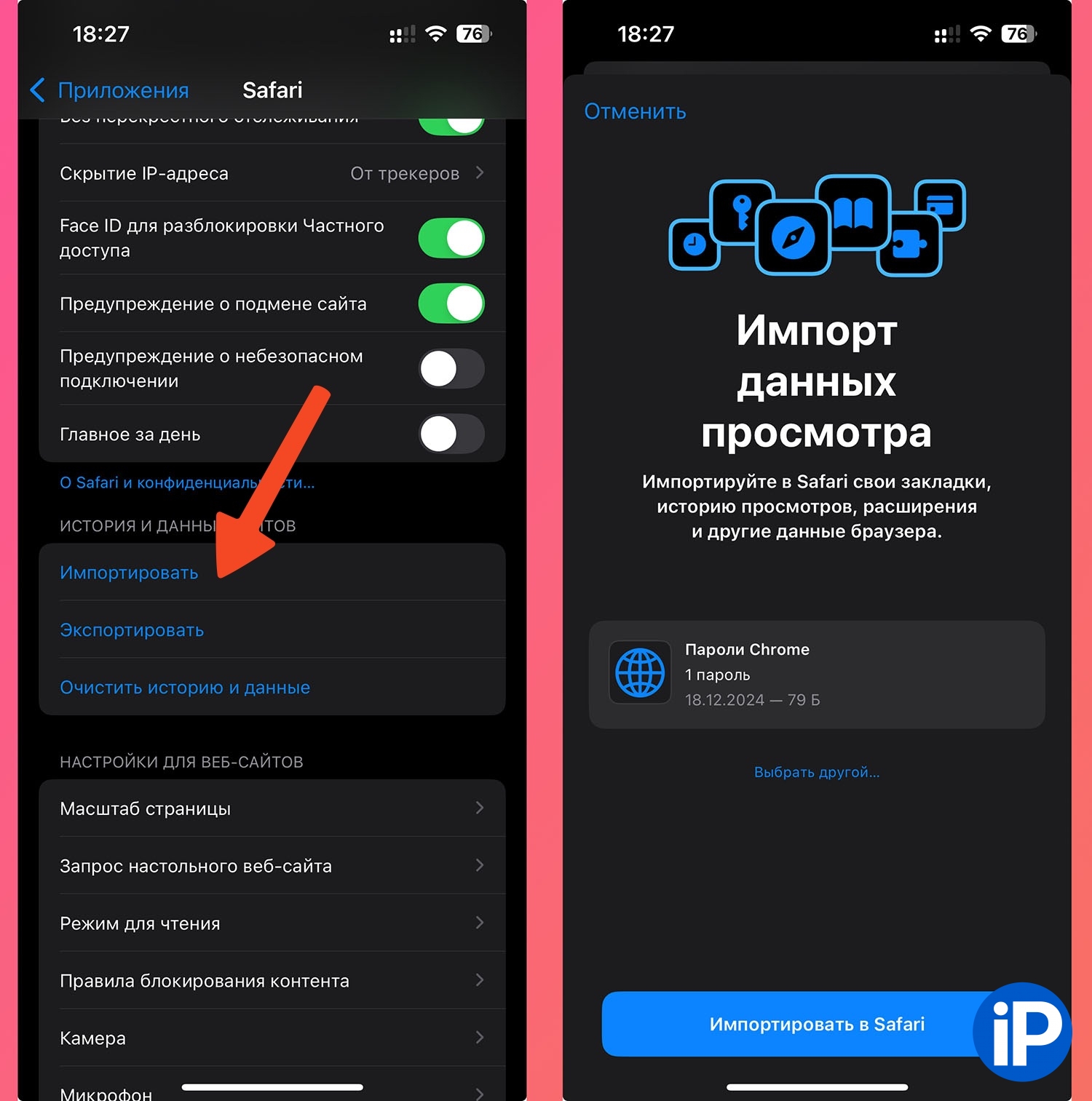
4. Перейдите в Настройки – Приложения – Safari и найдите раздел История и данные сайтов.
Это новый раздел параметров браузера, который появился в iOS 18.2. Он нужен для переноса истории посещенных сайтов, закладок и расширений для браузера, но самая неочевидная возможность раздела – импорт паролей.
5. Нажмите Импортировать и выберите сохраненный ранее файл с паролями.

6. Нажмите Импортировать в Safari и через несколько секунд данные попадут в приложение Пароли.
7. Не забудьте удалить файл с паролями, из которого импортировали данные. Система предложит сделать это автоматически.
Теперь для переезда из другого менеджера паролей в стандартное приложение на iPhone компьютер не нужен.



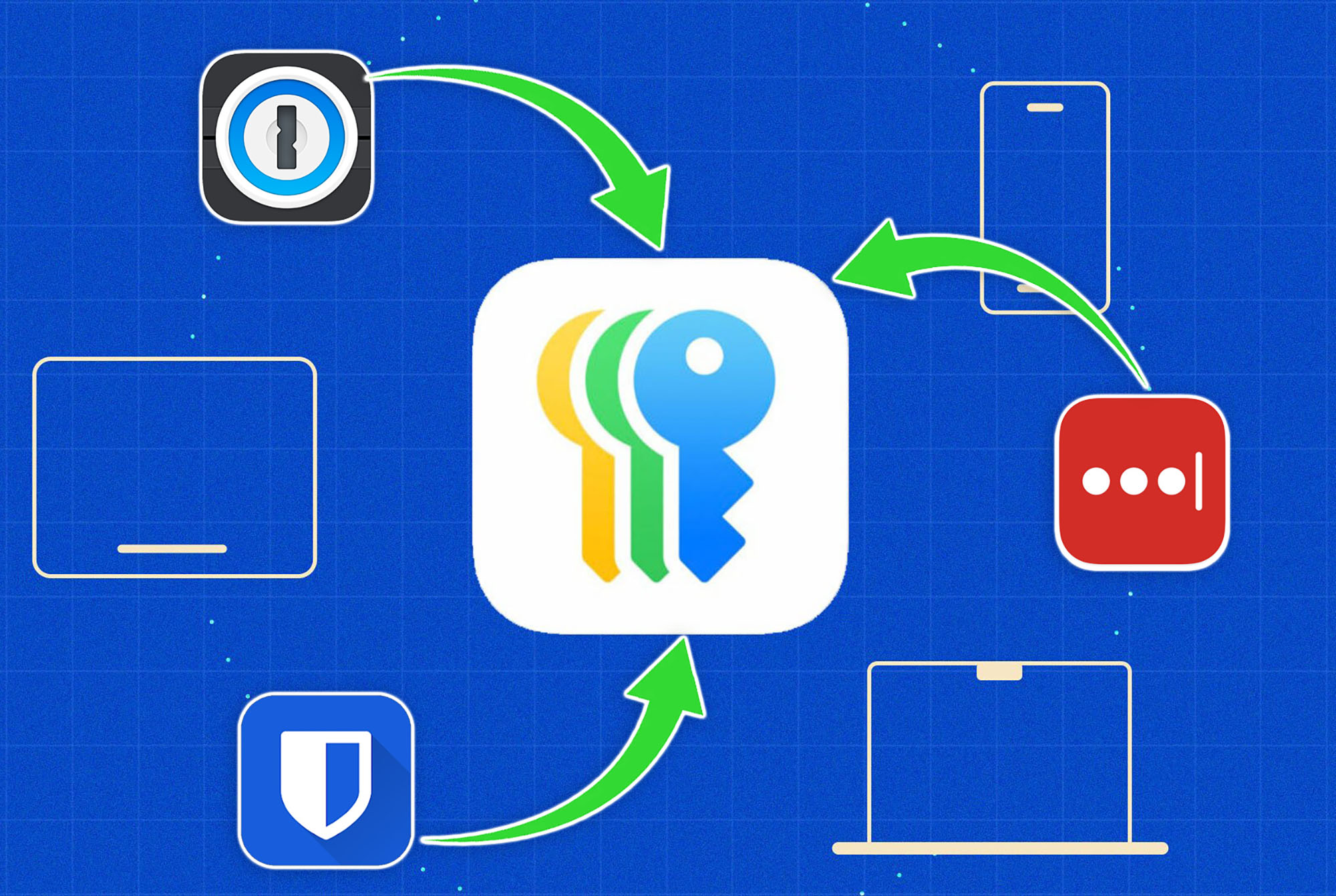

 (11 голосов, общий рейтинг: 4.73 из 5)
(11 голосов, общий рейтинг: 4.73 из 5)







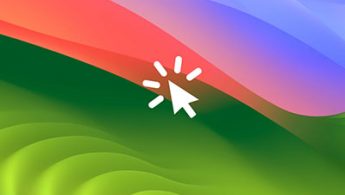
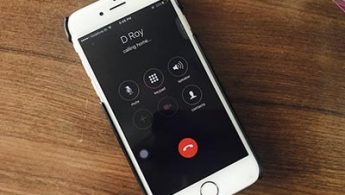
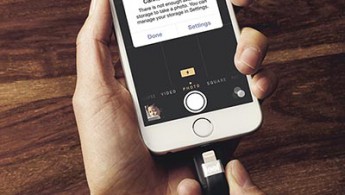
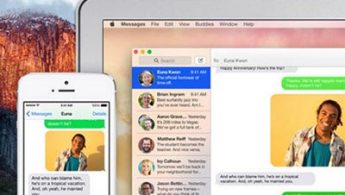
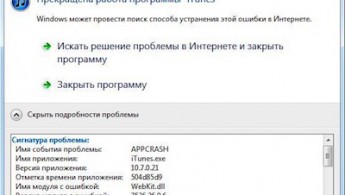
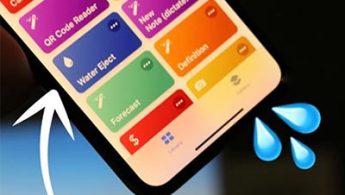

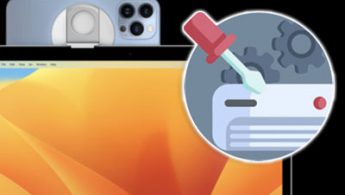
2 комментария
Форум →